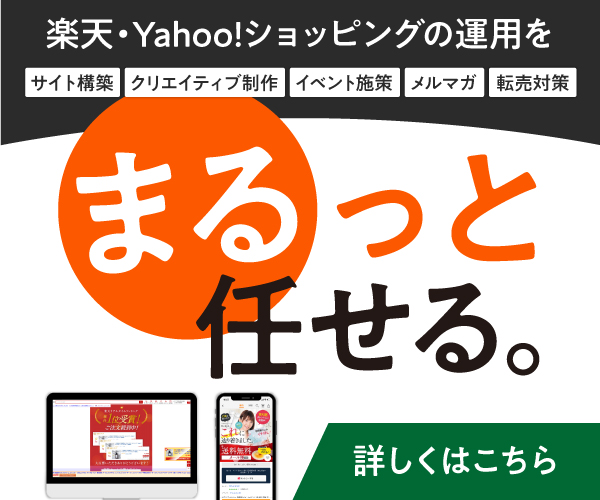BLOG > ECモール>【 Amazon出品者必見!】商品画像(メイン画像とサブ画像)のルールや注意点

Amazonの商品画像にはメイン画像とサブ画像の2種類があり、
それぞれの規則や特徴によって使い分けることが大切です。
Amazonでの出品を考えている方や、売上を上げていきたい方に向けて
Amazonの商品画像について詳しく説明していきます。
メイン画像について
メイン画像の場所とルール
まず最初にメイン画像について説明します。
メイン画像とは、以下の画像で指している部分に表示されるものです。

基本的に白背景に商品本体の画像のみが載っています。
商品を出品する際、このメイン画像は必須で登録しなければならないもの。
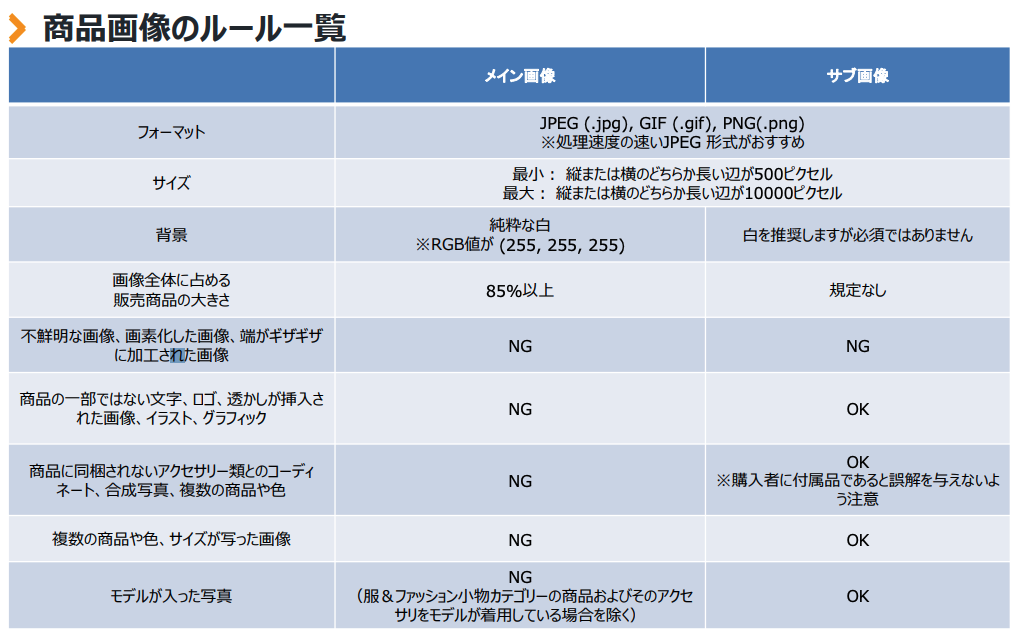
画像引用元:Amazon出品大学 資料
メイン画像には上記のように細かい規約が多くありますが、簡潔にまとめると以下のような内容です。
| ・背景は純粋な白画像=RGB値(255,255,255)にする |
| ・販売商品のみを写す(付属品は省くか最小限にする) |
| ・販売する商品が画像全体の85%を占める必要がある |
| ・幅のいずれかが1,000ピクセル以上、最長辺で500ピクセル |
| ・最小サイズ:縦または横のどちらか長い辺が500ピクセル |
| ・最大サイズ:縦または横のどちらか長い辺が2100ピクセル |
白背景でないメイン画像をAmazonでたまに見かけることもありますが、
規約を破ると検索対象外の商品になったり、出品停止の措置がとられたりする可能性があります。
メイン画像の規則にはきちんと従い登録を行いましょう。
メイン画像はCTRに関係する重要な部分
メイン画像は、以下のように検索結果画面にも表示されます。
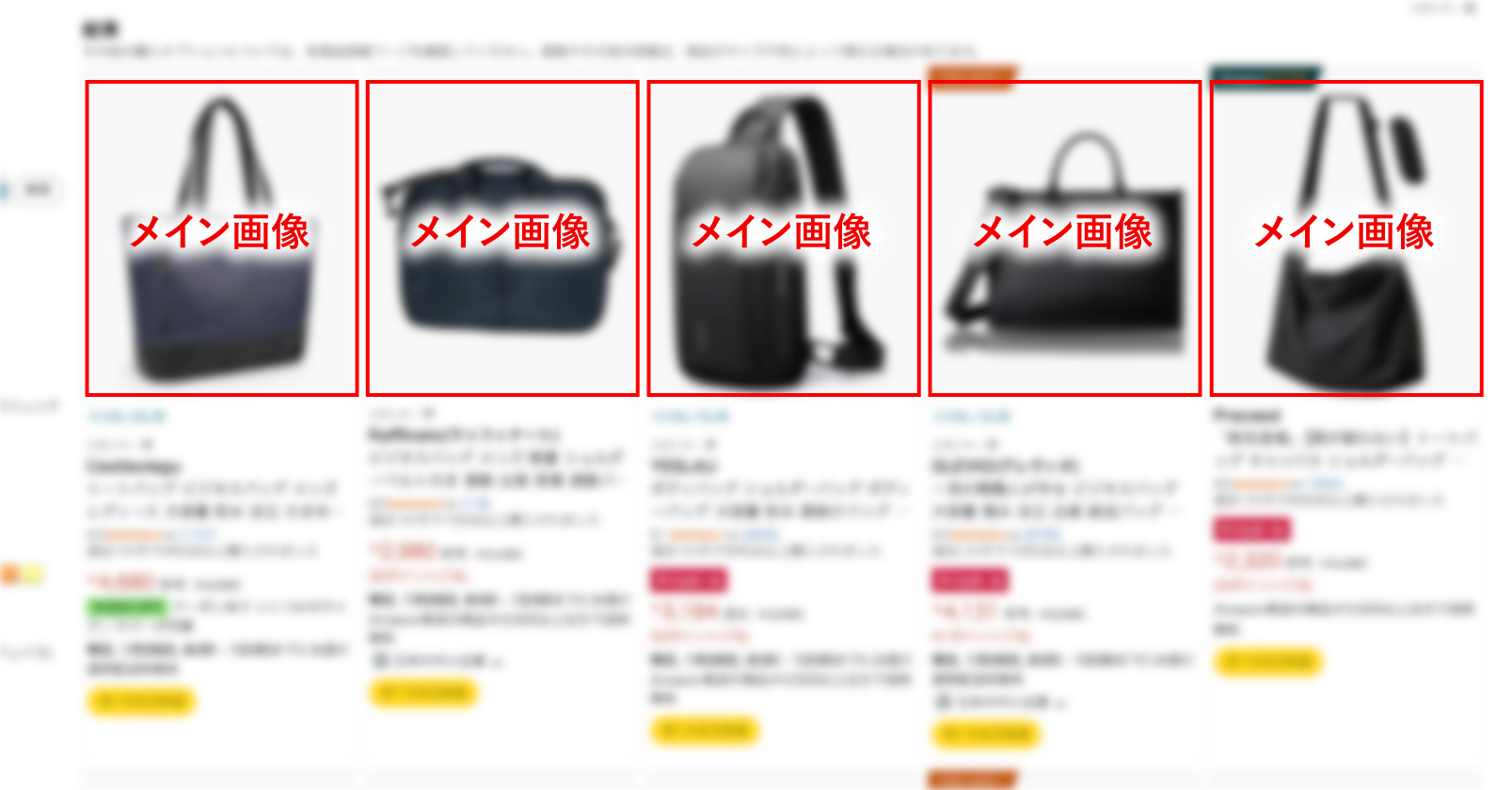
検索結果ページで並んでいる商品から自身の出品している商品ページを見てもらう必要があります。
検索結果ページには商品名や価格、レビューなどが表示されますが
特に目に留まりやすいものといえばメイン画像です。
そのためCTRを上げる大切な要素の1つになります。

画像引用元:Amazon出品大学 資料
ユーザーの目に留まるような鮮明で分かりやすい綺麗な画像にしましょう。
サブ画像について
サブ画像の場所とルール
次にサブ画像について説明していきます。
サブ画像とは、以下の画像で指している部分のこと。
2枚目以降がサブ画像です。

サブ画像はメイン画像のように白背景などといった細かい規則はありませんが、
サイズはメイン画像と同様の規定があります。
また設定することができる枚数は最大で8枚です。
サブ画像は、メイン画像で伝えることのできない情報を補足で伝えるようにしましょう。
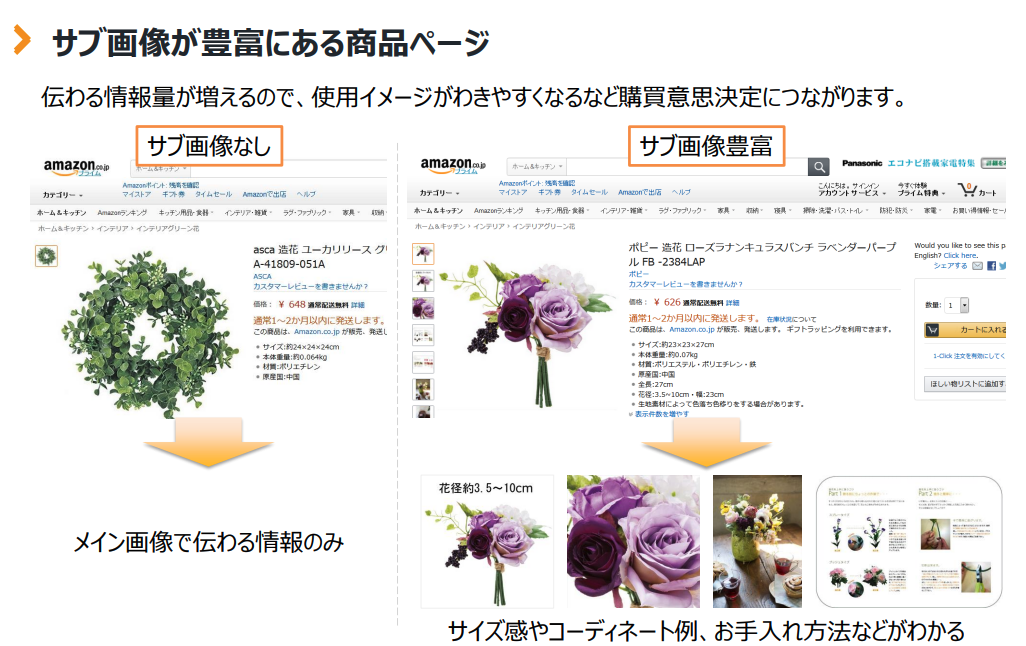
画像引用元:Amazon出品大学 資料
商品の使用感・使い方・強みなどを伝えることができます。
どんな内容にするのか・商品の雰囲気を伝える色合いなど意識して作成するといいでしょう。
また、商品の雰囲気を伝えることができるため
ブランディングの1つとしてもサブ画像を活用できます。
サブ画像はCVRに関係する重要な部分
サブ画像はメイン画像と違って検索結果ページには表示されません。
ページを見に来た・商品に興味がある人が閲覧するのがこのサブ画像です。
商品を買うか否かを悩んでいるとき購入者に一番必要なのは、
商品の使い方や期待できる効果、競合と比較した時の強みというような”情報”ではないでしょうか。
ネットショピングでは実際に商品を見たり使ってみたりすることができないため、
出品者の提供している情報がとても重要です。
サブ画像で商品の情報を視覚的に伝えることがCVRの向上にも繋がってくるため
Amazonを運用していく中でサブ画像にも注力することが重要になってきます。

画像引用元:Amazon出品大学 資料
画像を含めた商品ページの充実について詳しく知りたい方は以下の記事をご覧ください。
Amazonの画像で大切なこと
画像サイズも重要!ズーム機能の利用
Amazonでは画像を大きく表示することができるズーム機能があるということをご存知でしょうか?
以下のようにメイン画像やサブ画像にカーソルを当てると右側に商品が拡大され
商品を隅々まで見ることができる機能です。
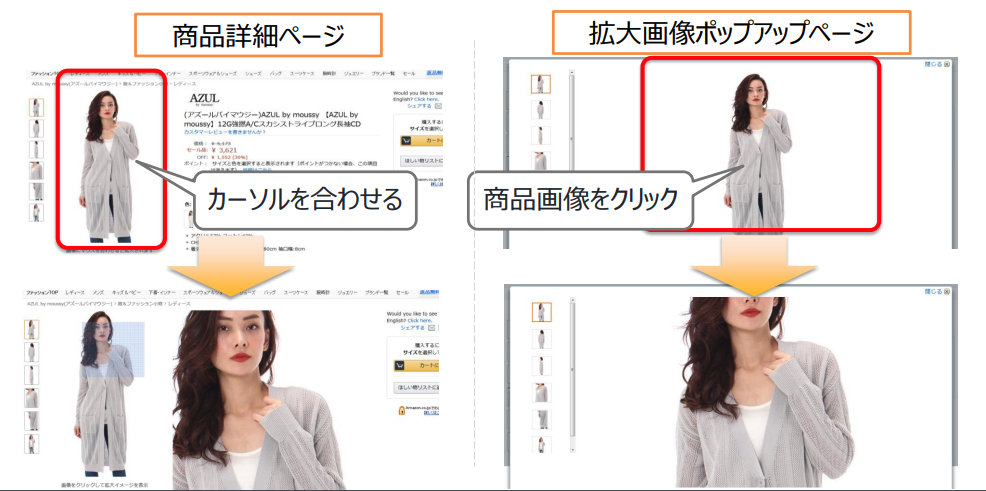
画像引用元:Amazon出品大学 資料
ズーム機能を使うには
「最長辺のいずれかか1000ピクセル以上」
という規則があります。
手にとって商品を見ることができない分、
ズーム機能がついていると購入者は購入を決断しやすくなります。
ぜひ画像を作成する際に参考にして積極的に利用してみてください。
スマホ表示での最適化
商品画像は、パソコンとスマホで表示のされ方が異なります。
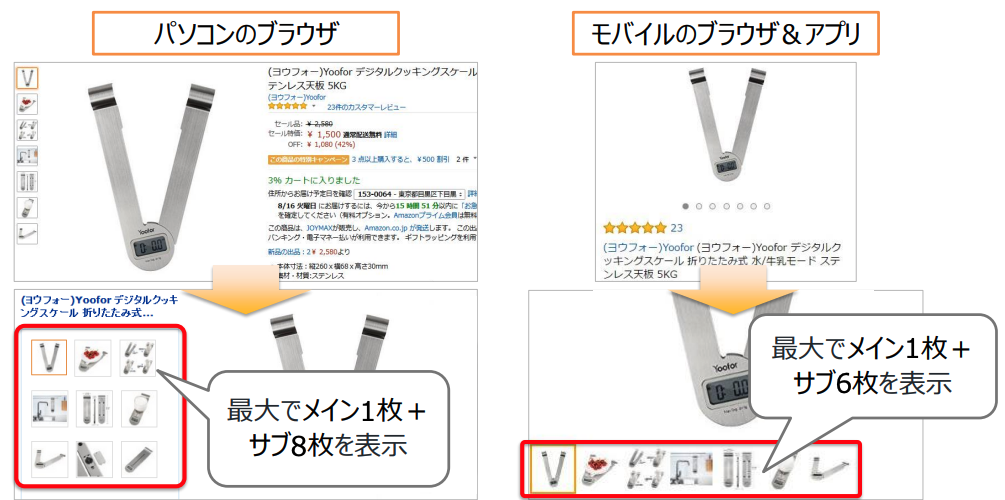
画像引用元:Amazon出品大学 資料
Amazonでは、ユーザーの7割以上がスマホを利用して商品を探していると言われているため、
スマホでAmazonショッピングを楽しむ人に向けた画像の最適化が必要です。
スマホで画像は以下のような表示になっています。
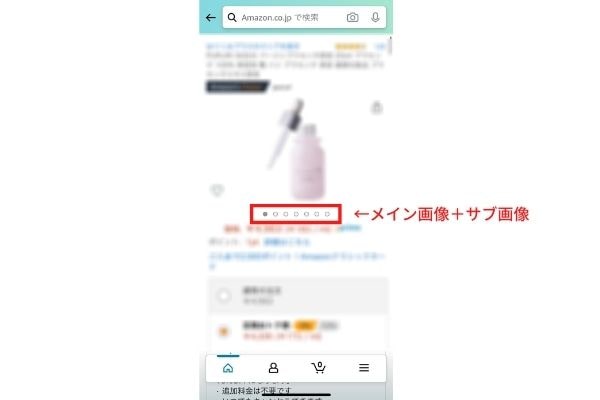
スマホでの表示枚数は「メイン画像+サブ画像6枚」です。
PCで見る時との1番の違いは、スクロールをしないと
次のページを見ることができないという点。
そのため、サブ画像を作成するときには「流れ」を作ることが大切になってきます。
最後までスクロールしてもらうように、
そして商品に興味を持ってもらえるように画像の構成を作らなければなりません。
購入者の視点を持って画像を作成しましょう。
注意するのは薬機法
Amazonの説明文やコンテンツなどの作成時だけでなく
画像を作成する際にも気をつけなければならないものが薬機法です。
商品の説明をする際に「表現」に規制をかけているもので、
医薬品として誤解させないこと、間違ったことを伝えたり、
過剰な期待をさせたりしないことが基本的な考え方となっています。
Amazonならではの薬機法もありますが、
基本的には世間で言われている薬機法を守ることが大切です。
以下の記事で詳しく説明しておりますので興味のある方はぜひご覧になってください。
画像を作成するときにも文言の記載に気をつけましょう。
画像の追加方法
新規出品で商品を登録する際にはメイン画像が必須になるため、
商品登録をする前に準備をしておきましょう。
出品方法について詳しく知りたい方はこちらの記事をご覧ください。
サブ画像はあとからでも追加が可能です。
すでに登録済みの商品に画像をアップロードする方法について説明します。
①セラーを開き、全在庫の管理をクリック
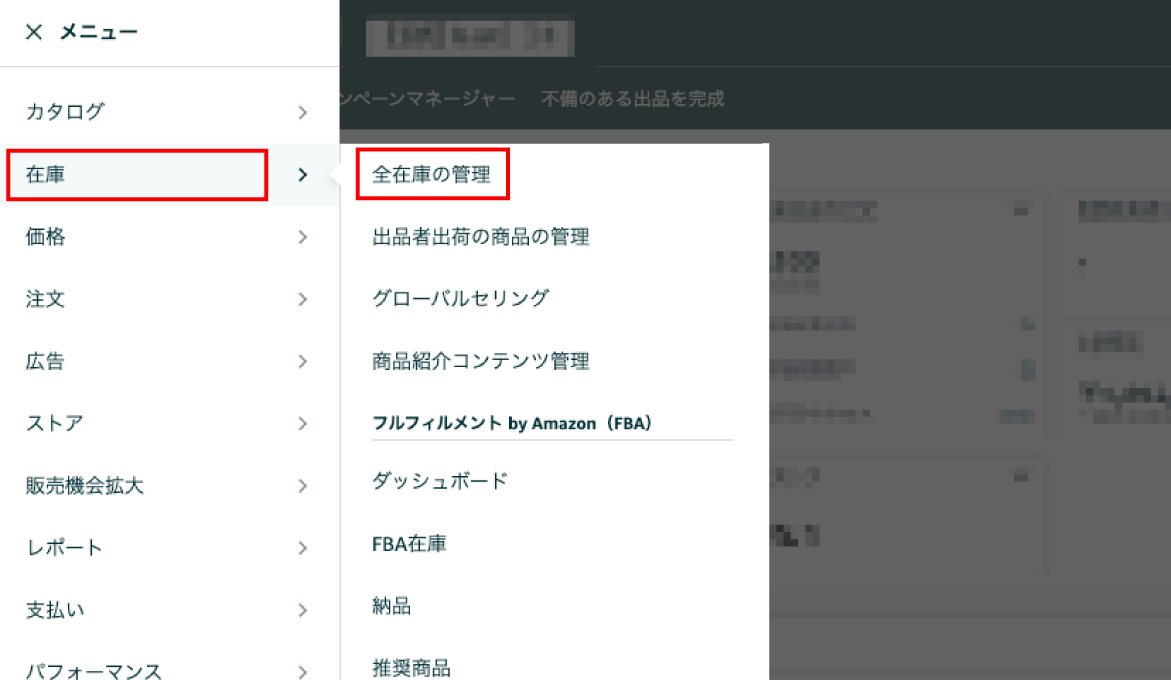
②編集したい商品の右側にある3つの点をクリックし「商品画像の管理」を選択
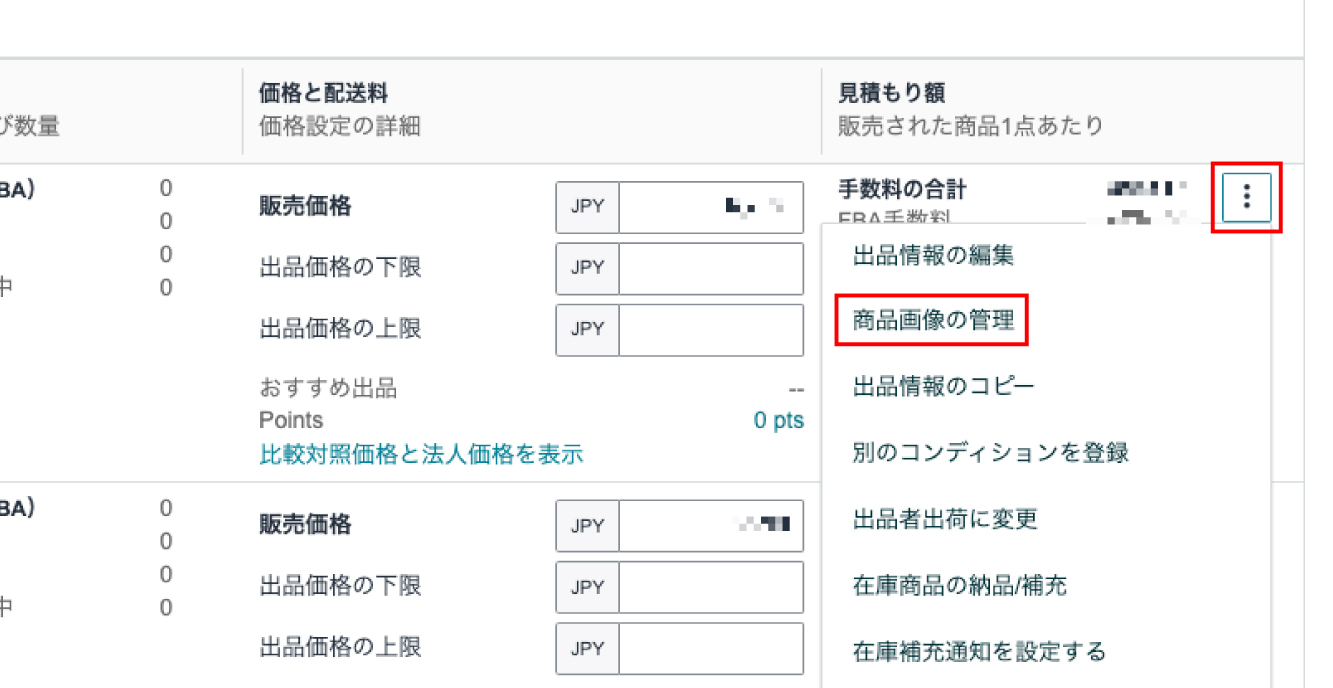
③画像の部分にアップロード
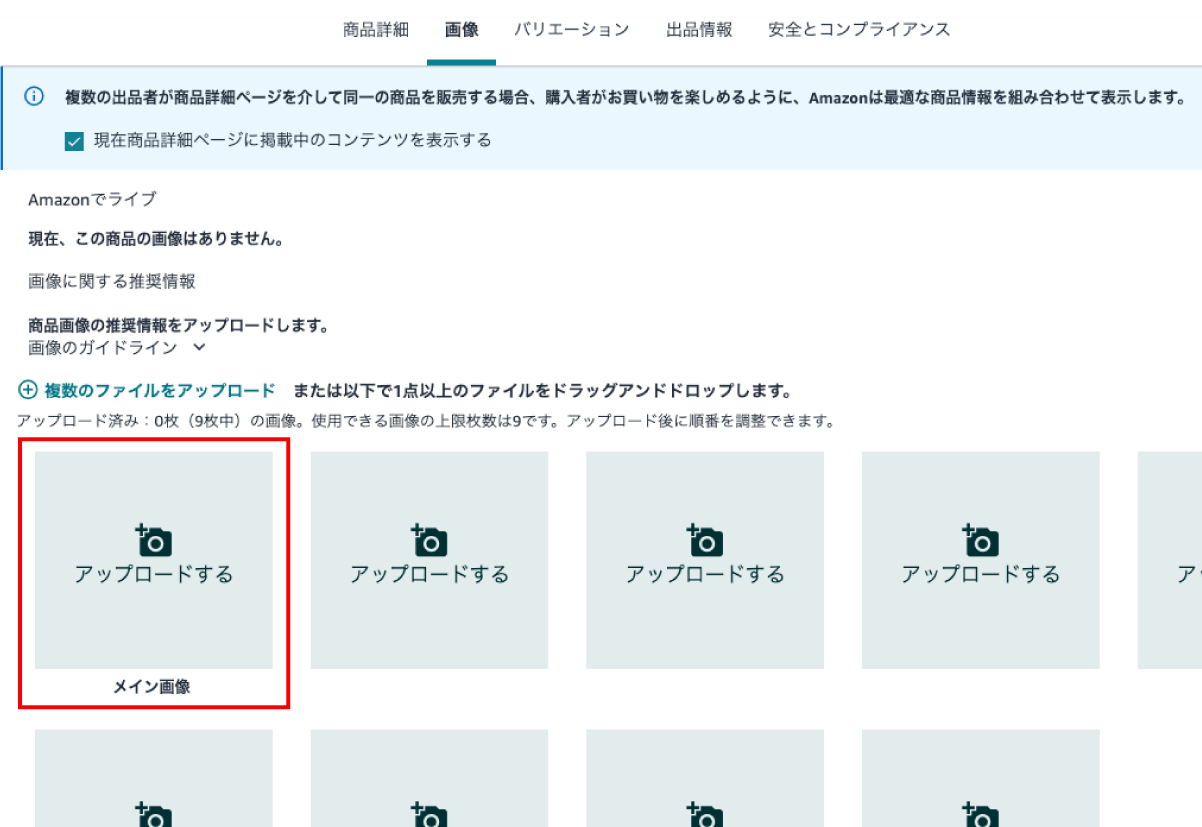
画像の追加方法は以上です。
画像が承認された場合、変更は24時間以内に反映されます。
24時間以上経過しても画像の反映が確認できない場合は、
エラーや審査落ちの可能性が考えられるため、
画像がAmazonの規約や薬事法を遵守できているか、再度確認してみましょう。
解決しない場合は、セラーセントラルからテクニカルサポートに
問い合わせてみるのも良いかもしれません。
まとめ
以上がAmazonのメイン画像・サブ画像についての説明でした。
ネットショッピングにおいて
ユーザーに情報を伝えることができる唯一の方法が商品ページです。
その中でも文章だけでは伝えられないイメージなどを
ユーザーに伝えることができるのがメイン画像とサブ画像になります。
有効活用してページを充実させましょう!
弊社は60社以上のAmazon運用代行を行なっており、
Amazon仕様のバナーの制作もしています。
興味がある方は
ぜひ下のコンタクトフォームよりお問い合わせください。

![]()
この記事を書いた人
Chisato
WEBコンサルティング事業部に4年、ECモール事業部に1年在籍してます! 現在は2歳のイヤイヤ期娘と日々戦ってますT_T
最新記事Top3


Amazonおすすめ(旧 Amazon’s choice アマゾン チョイス)とは。Amazon出品者がベストセラー との違いも含めて説明します。
カテゴリー: ECモール
アイキャッチnew.jpg)
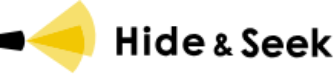





アイキャッチnew-150x150.jpg)